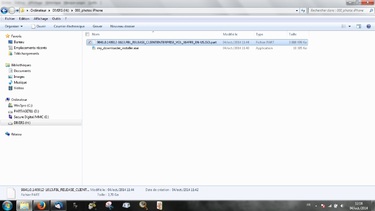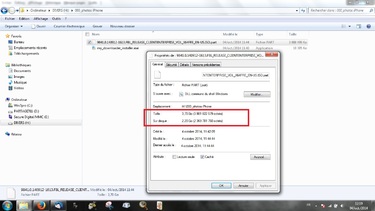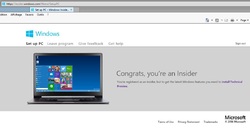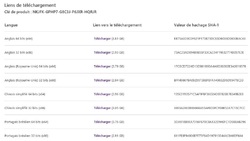-
Par jack001 le 4 Octobre 2014 à 20:16
Pour ceux qui voudrait la version entreprise il faut vous rendre sur le site :
http://www.microsoft.com/en-us/evalcenter/evaluate-windows-technical-preview-for-enterprise
Celui-ci, la clé activation est déjà intégré dans l'ISO.
Après t'avoir identifier avec ton identifiant de Windows Store.
Tu auras à downlodder ce fichier de 10 Mo puis après tu exécutes son installation
Le fichier est ''my_downloder_installer.exe'' immédiatement après son installation une fenêtre de Windows s'affiche pour te demander où dans quel dossier tu veux enregistrer Windows 10 entreprise.iso.
Tu choisis et tu valide - le download commance.
Dans le dossier tu auras le fichier :
9841.0.14092-1613.FBL_RELEASE_CLIENTENTREPRISE_VOL_X64FRE_EN_US.ISO.part
Le ''.part'' te dit, te confirmes que l'ISO est en download
La seconde image te donne l'information le poids du fichier que tu download et le poid du fichier enregistrer sur ton disque.
Bouton droit de ta souries sur le fichier et choisir Propriéter
Lorsque le download sera terminé le fichier sera :
9841.0.14092-1613.FBL_RELEASE_CLIENTENTREPRISE_VOL_X64FRE_EN_US.ISO 3.88Go
Il ne te reste plus qu'a graver l'image de Windows 10 entreprise
Tu l'installe dans une partition primaire - active
P/S pour moi non, je n'utilise pas l'installation en virtuel.
(<>_<>)
-
Par jack001 le 4 Octobre 2014 à 04:43
Où allez pour avoir Windows 10 ?
http://windows.microsoft.com/fr-ca/windows/preview
C'est à partir de cet adresse que tu pourras avoir la version Windows 10 ''Install Technical Preview''
photo -1 c'est là que le lien ci-haut va te conduire puis clic en bas à gauche sur ''Mise en route''
photo -2 seconde page qui s'ouvre en bas à gauche clic sur ''Joint now''
photo -3 dans cette page, tu dois tu connecter avec ton identifiant Microsoft Store et ton mot de passe puis clic sur ''Sing in''
Sur cette page clic sur ''Install Technical Preview''
Voila tu es maintenant sur la page pour faire ton download.
Elle est séparé en 3 photos
Sur la 3sième photo tu as la clé d'activation prends en note
Tu remarqueras qu'il n'y a pas de version en français pour le moment (peut être plus tard) ???
Moi c'est la version anglais US 64 bits
3,81 Go à une vitesse de download de 1,2 Mo/s cela a pris 50 minutes.
Le fichier est au format ISO
Il ne reste qu'a le graver sur un DVD et de l'installer sur une partition primaire - active.
(<>_<>)
 Suivre le flux RSS des articles de cette rubrique
Suivre le flux RSS des articles de cette rubrique